有时候如果我们的电脑没电的话就会自动跳转到节能模式,这样一来我们的电脑屏幕就会显得有点黑,对眼睛有一定程度的伤害,那么怎样才能把它重新的调整过来呢,下面小编就给大家说说电脑亮度怎么调节的吧。
在工作和学习中,有时候电脑屏幕亮度过高或者过低,看起来都是不舒服的,所以需要调节下自己电脑的屏幕亮度,但是有些朋友不清楚怎么调节台式电脑屏幕亮度,下面小编就跟大家分享电脑亮度调节的详细步骤,需要的朋友可以参考下。
电脑亮度怎么调图文解说
台式电脑屏幕亮度:
台式的笔记本电脑调屏幕的亮度,稍微有一点点麻烦。一般在台式机屏幕的右下方(有的会在背面哦)会有几个按钮,就在那里调节分辨率和亮度等。
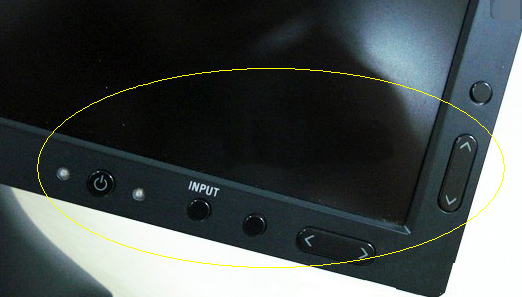
调节亮度电脑图解1
笔记本电脑如何调节屏幕亮度:
快捷键调节
笔记本电脑上会有太阳一样的图标,一个加,一个减。
有的电脑上的像太阳一样的图标一个减一个加的是F7,F8。(有的还有可能是F4,F5等,总之要考虑具体的笔记本电脑)那么增加亮度就用FN+F8,减少亮度就是FN+F7。也有的笔记本电脑是FN+方向键。
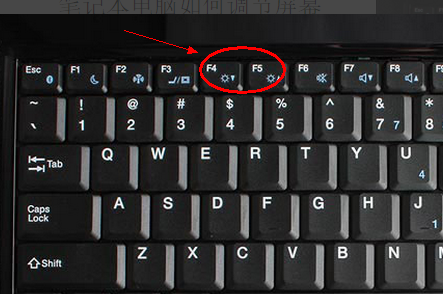
系统亮度电脑图解2
也可以在控制面板进行设置。
点击左下角菜单栏,找到“控制面板”。
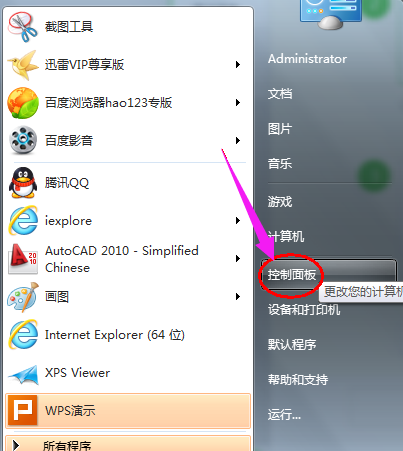
调节亮度电脑图解3
找到“显示”,点击进入。
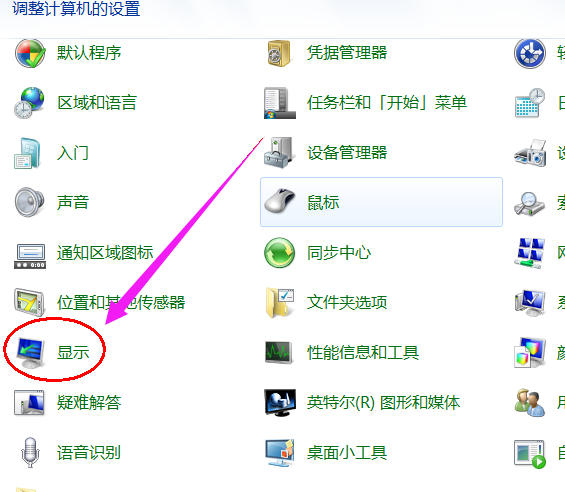
调节亮度电脑图解4
点击左侧的“调整亮度”,即可调节。
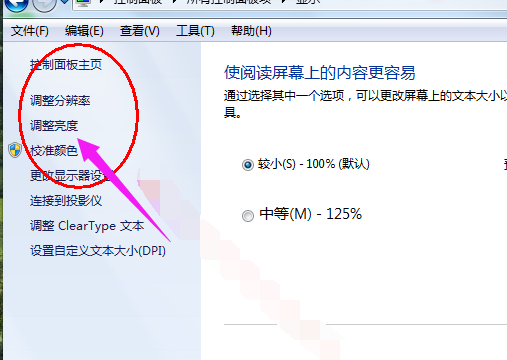
系统亮度电脑图解5
以上就是调节电脑亮度的操作教程了。
Copyright ©2018-2023 www.958358.com 粤ICP备19111771号-7